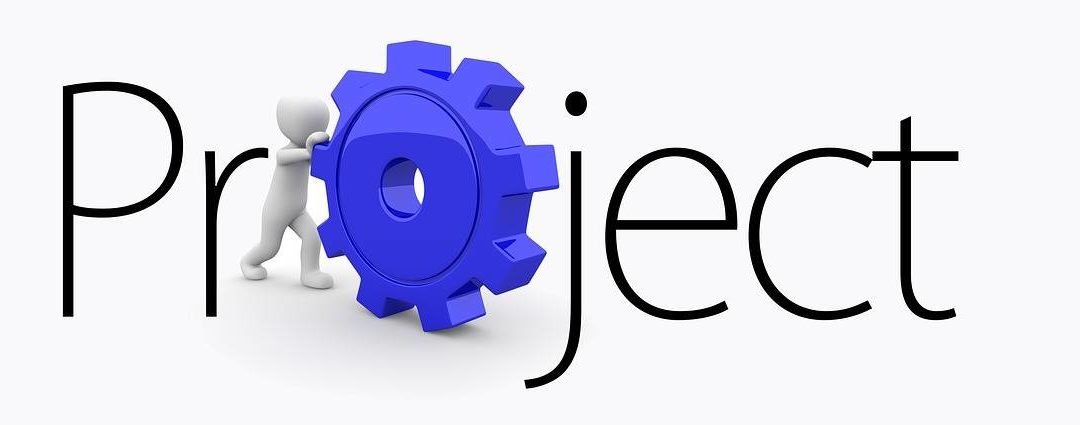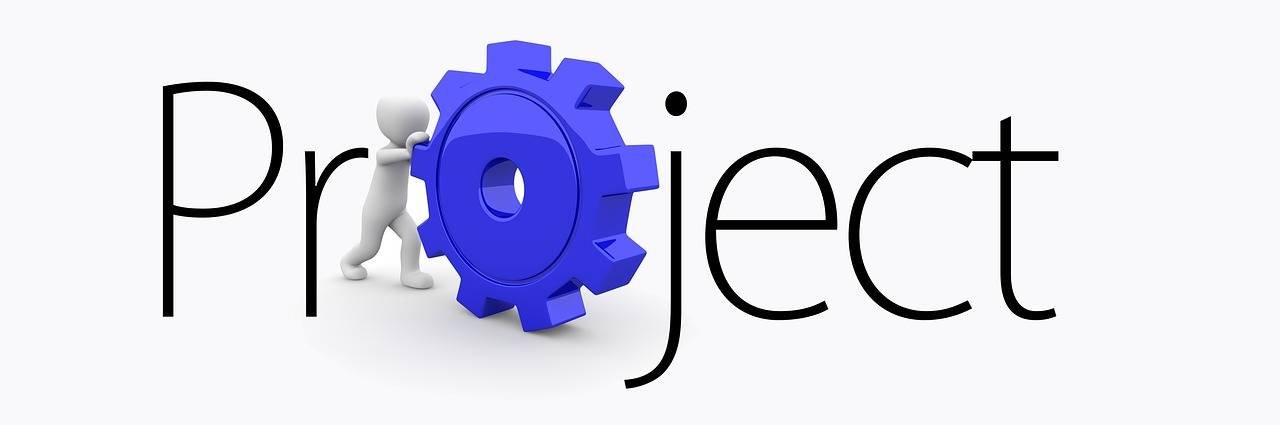Contenidos
Mostrar tus proyectos al público puede traerte nuevos clientes. Así que eso vamos a ver hoy: cómo mostrar proyectos en WordPress 5 como galería.
Acceder a WordPress
Lo primero es acceder a nuestro panel de gestión de WordPress o «Backend». Esto se hace generalmente añadiendo /wp-admin a tu web: www.ejemplo.es/wp-admin , y accediendo con tus datos de usuario.
Editar o añadir un nuevo proyecto
Ahora, debemos situarnos en la columna izquierda sobre la opción «Proyectos«.
Se mostrarán entonces varias opciones:
- Todos Los Proyectos: muestra un listado de todos los proyectos que hemos creado.
- Añadir nuevo: nos permite añadir un proyecto nuevo a nuestra web.
- Categorías: para mantener los proyectos ordenados, lo mejor es distribuirlos en diferentes categorías.
- Etiquetas: es una forma rápida de diferenciar los proyectos según su contenido.
Según lo que deseemos hacer, escogeremos una u otra opción. En este caso nos centraremos en «Añadir nuevo«.

Mostrar proyectos en WordPress 5 como galería
Se puede diseñar la página del proyecto de muchas formas distintas. Siguiendo este tutorial, lo haremos como una galería.
Para ello, debemos completar varios apartados, siendo los más importantes los siguientes:
- Título: se trata del título del proyecto que vamos a añadir.
- Categorías: debemos seleccionar la categoría o categorías a las que pertenece el proyecto. Esto facilitará que los usuarios la encuentren en tu web.
- Etiquetas: similar a las categorías, permite filtrar los distintos proyectos según su contenido o puntos destacados.
- Imagen destacada: se muestra en el listado de proyectos. Debería ser la imagen principal del proyecto.
- Extracto: consiste en un breve texto que describe el proyecto y se suele mostrar en el listado de proyectos.
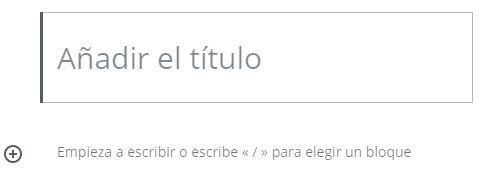

Añadir la galería de imágenes al proyecto
Para añadir la galería de imágenes al proyecto, debemos añadir un nuevo bloque de tipo «Galería«.
Tendremos la opción de subir las imágenes o añadirlas desde nuestra Biblioteca de medios. Elegimos la opción que nos convenga.
Ahora, debemos seleccionar las imágenes que formarán parte de la galería de nuestro proyecto. Pulsaremos entonces el botón «Crear una nueva galería» y después «Insertar galería«.
Ya tendremos nuestra galería en el proyecto y solo nos quedará publicarlo para que se muestre en nuestra página de proyectos. Esto lo haremos pulsando en el botón «Publicar…» de la parte superior, y confirmando después que queremos publicarlo.

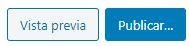
Así de fácil, ya hemos conseguido mostrar proyectos en WordPress 5 como galería.
Si te ha gustado este mini tutorial, tienes muchos más en nuestra sección de Tutoriales.
¿No conoces WordPress? Es la forma más cómoda de tener un blog o web. Entra en su web y averigua más.